Bemerkungsbericht
Benutzer können nach Abschluss ihrer Arbeit einen Bericht über alle Inspektionsergebnisse erhalten. Der Bericht enthält alle verifizierten Bemerkungen, die für relevante Vermögenswerte registriert wurden. Benutzer können die ignorierten und ungültigen KI-Vorschläge auch in die exportierte Datei aufnehmen.
So exportieren Sie einen Bemerkungsbericht
- Klicken Sie auf die Schaltfläche "Exportieren". Das Popup-Fenster Exportieren wird geöffnet.
Hinweis: Wenn das Datensatz zwei Arbeitssatz enthält, bietet das erste Popup-Fenster die Optionen zum Auswählen von Bemerkungs- oder Inventarergebnissen zum Exportieren. Standardmäßig ist die Option Bemerkung ausgewählt. Wenn nur ein Arbeitssatz erstellt wurde, wählt es automatisch den zu exportierenden Arbeitssatzsgruppentyp aus und überspringt das erste Export-Popup-Fenster.
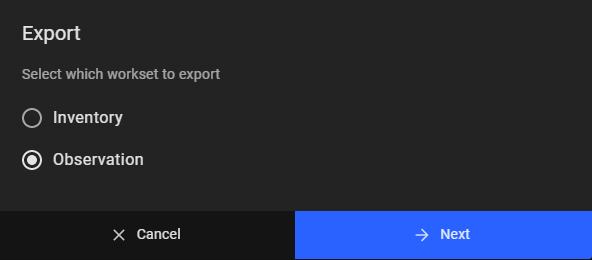
-
Wählen Sie aus, welche Assets einbezogen werden sollen
-
Betriebsmittel mit Beobachtungen: Wenn Sie diese Option auswählen, enthält die Exportdatei nur die Assets, die verifizierte Bemerkungen enthalten.
-
Alle Betriebsmittel: Wenn Sie diese Option auswählen, enthält die Exportdatei alle Assets, die Mängel registriert haben, und Assets, die dies nicht getan haben. Mit anderen Worten, es umfasst alle im Datensatz verfügbaren Assets.
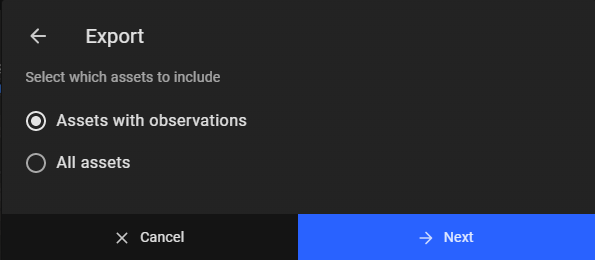
-
Klicken Sie auf die Schaltfläche "Weiter". Ein neues Popup-Fenster wird angezeigt, in dem der wählen "Bilder einbinden" und/oder "Ignorierte KI-Vorschläge einbeziehen" und/oder "Ungültige KI-Vorschläge einbinden" einbinden kann . Diese drei zusätzlichen Optionen sind optional.
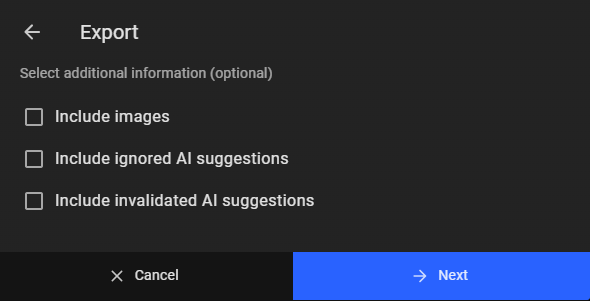
Hinweis: Wenn keine dieser zusätzlichen Optionen ausgewählt ist, werden nur AI Validated und Manually Register Defects in die exportierte Datei aufgenommen.
- Klicken Sie auf die Schaltfläche "Weiter", um ein weiteres Popup-Fenster zu öffnen, in dem Sie das Dateiformat als CSV oder JSON auswählen können. Standardmäßig ist das CSV-Dateiformat ausgewählt.
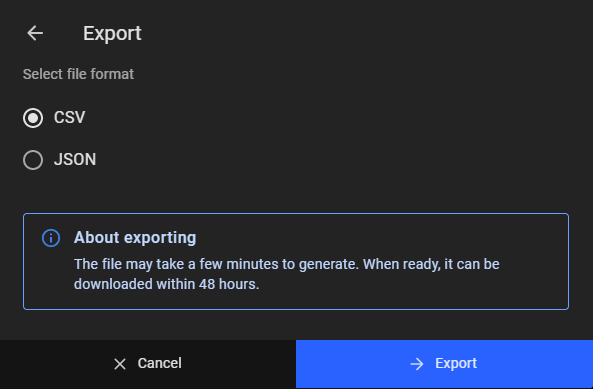
- Klicken Sie auf die Schaltfläche "Exportieren", nachdem Sie das gewünschte Dateiformat ausgewählt haben. Nun beginnt der Export mit der Verarbeitung.

- Danach wird die zuletzt exportierte Datei im Abschnitt "Exportieren" aufgelistet und kann dort innerhalb von 48 Stunden heruntergeladen werden. Außerdem wird der Benutzername angezeigt, der den Export erstellt hat. Die aktive Exportdatei wird im Exportabschnitt aufgelistet.

- Bewegen Sie den Mauszeiger über die exportierte Liste, wo sich das Ordnersymbol in das Download-Symbol ändert. Klicken Sie hier, um die Exportdatei herunterzuladen.

-
Die Datei wird gezippt und lokal gespeichert. Ein lokales Computerfenster wird automatisch angezeigt, um den heruntergeladenen Bericht anzuzeigen.
-
Nach 48 Stunden steht die Exportdatei nicht mehr zum Download zur Verfügung und ist nicht mehr im Abschnitt Export verfügbar. Es wird unter der Registerkarte Geschichte angezeigt. Ein neuer Export kann durch Klicken auf die Schaltfläche "Exportieren" erstellt werden.
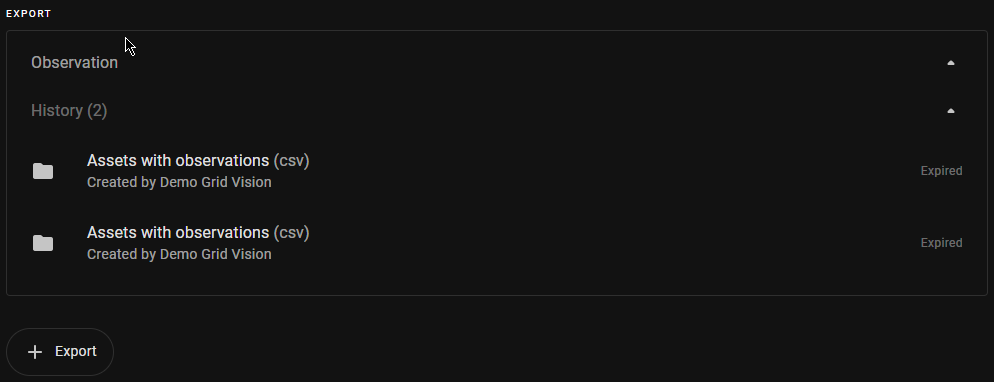
Beispiel für eine exportierte Datei für Bemerkung- CSV

Datenwörterbuch der exportierten Datei
| Spaltenname | Definition | Wert |
|---|---|---|
| Dataset | Name des Datensatzes | |
| Asset Ientifier | Asset-ID aus der Asset-Informationsdatei | |
| Asset Name | Asset-Name aus der Asset-Informationsdatei | |
| Image | Name des Bildes, das den Defekt zeigt | |
| Component | Name der Komponente, auf die der Fehler registriert ist | |
| Observation | Name des registrierten Mangels | |
| Problem_Id | Interne eSmart ID | |
| Status | Status der Fehlerregistrierung | Manually registered: Defekt, der vom Prüfer manuell registriert wird Al validated: KI-Vorschlag , der vom Prüfer validiert wird Al invalidated: Ablehnung des KI-Vorschlags Ignored: KI-Vorschlag, der vom Prüfer abgelehnt wird |
| Severity | Schweregrad des Defekts | Low, Medium, High Hinweis: Der Standardschweregrad des Al-Vorschlags ist immer auf Niedrig festgelegt. |
| Defect Registration Date | Datum, an dem der Fehler registriert wird | |
| Comment | Kommentar, wenn vom Rezensenten registriert | |
| Asset Latitude | Asset-Breitengrad aus der Asset-Informationsdatei | |
| Asset Longitude | Asset Longitude aus der Asset Information File | |
| Bounding box X1 | Horizontale Adresse oben links im Begrenzungsrahmen | |
| Bounding box Y1 | Vertikale Adresse oben links im Begrenzungsrahmen | |
| Bounding box X2 | Horizontale Adresse unten rechts im Begrenzungsrahmen | |
| Bounding box Y2 | Vertikale Adresse unten rechts im Begrenzungsrahmen | |
| Associated Images | Namen der Bilder, die demselben Asset zugeordnet sind wie das Bild mit dem Fehler | |
| Defect_Id | Interne eSmart ID für Defekt | |
| Confidence Score | Confidence Score des Fehlers, wenn von eSmart AI vorgeschlagen | |
| GridVisionObservationLink | Link zur Grid Vision, auf der die gemeldeten Beobachtungen eingesehen werden können |
Beispiel für eine exportierte Datei für Bemerkung- JSON
[
{
"Format": {
"Version": "1.1"
},
"SourceSystem": "esmart-inspection-4fc65609-9a42-4fbe-9fe7-77213e50f6b2",
"Data": [
{
"Identifier": "93480",
"AssetName": "93480",
"AssetLatitude": 60.70447907,
"AssetLongitude": 11.32660963,
"DataType": "defect",
"Items": [
{
"Defect": {
"Id": "550b8997-fb5e-4626-90c9-4fd611d7b3a6",
"RegisteredAt": "2022-06-29",
"Status": "AI validated",
"Severity": "Low",
"Comment": "test",
"Image": {
"FileName": "DJI_0427.JPG",
"Points": [
{
"X": 0.46,
"Y": 0.4673333333333333
},
{
"X": 0.5385,
"Y": 0.6196666666666667
}
]
},
"ObservationScore": 0.96,
"Children": []
},
"Component": {
"Name": "Pole"
},
"Problem": {
"Name": "Woodpecker damage",
"Id": "968bb8b8-1db8-4010-aa69-f69736eeebb2_7621455b-27b3-41fd-9645-5c140b0833de"
},
"Metadata": {
"Source": "manual",
"MlVersion": null
}
},
{
"Defect": {
"Id": "f008c9e5-73b5-467f-b722-b6169eea196c",
"RegisteredAt": "2022-06-29",
"Status": "AI validated",
"Severity": "Low",
"Comment": null,
"Image": {
"FileName": "DJI_0428.JPG",
"Points": [
{
"X": 0.482,
"Y": 0.5433333333333333
},
{
"X": 0.56625,
"Y": 0.7066666666666667
}
]
},
"ObservationScore": 1.0,
"Children": []
},
"Component": {
"Name": "Pole"
},
"Problem": {
"Name": "Woodpecker damage",
"Id": "968bb8b8-1db8-4010-aa69-f69736eeebb2_7621455b-27b3-41fd-9645-5c140b0833de"
},
"Metadata": {
"Source": "manual",
"MlVersion": null
}
}
],
"LinkedImages": [
{
"FileName": "DJI_0425.JPG"
},
{
"FileName": "DJI_0426.JPG"
},
{
"FileName": "DJI_0427.JPG"
},
{
"FileName": "DJI_0428.JPG"
}
],
"Requirements": [],
"DatasetName": "new-export-test",
"GridVisionObservationLink": "https://dev.gridvision.com/example/inspect/datasets/b3085ce7-2523-4bd8-b8ed-fcecd05bd46c/workset/b1977935-ee3c-4ea2-9fdb-479ad9f9a7f4/tasks/0cd228e1-5985-4b9b-96c6-a6c8ff867ed6/assets/854b2bd8-f2f9-47a9-9c7a-d760f6994413
}
]
}
]